Проверка подключения и основных настроек
Первым шагом убедитесь, что кабель или Wi-Fi модуль подключены. Для проводного подключения перейдите к сетевому порту вашего компьютера и кабелю Ethernet. Для беспроводного провода проверьте наличие включенного Wi-Fi и наличия сигнала.
Если соединение не работает, откройте настройки сети: на Windows – зайдите в Центр управления сетями и общим доступом, на Mac – в раздел Системные настройки > Сеть. Там увидите статус соединения и сможете выполнить быстрый тест либо перезапустить адаптер.
Настройка через автоматический режим
Большинство современных сетевых устройств используют DHCP – протокол автоматической настройки IP-адреса. Чтобы подключиться автоматически:
- Перейдите в свойства сетевого адаптера.
- Для Windows выберите Протокол интернета версии 4 (TCP/IPv4).
- Убедитесь, что выбран пункт Получить_IP-адрес автоматически и Получить адрес DNS автоматически.
- Сохраните настройки и перезагрузите соединение.
Это обеспечит автоматическую настройку, которая подходит для большинства домашних подключений.
Ручная настройка при необходимости
Иногда автоматическая настройка не работает, и нужно прописать параметры вручную:
- В свойствах сетевого адаптера выберите Использовать следующий IP-адрес.
- Введите IP-адрес, маску подсети и шлюз, предоставленные провайдером или сетевым администратором.
- Задайте DNS-сервера вручную, например, 8.8.8.8 и 8.8.4.4 для Google DNS.
- Закройте окно и проверьте подключение – перейдите на сайт или выполните тест скорости.
Проверка соединения и устранение ошибок
Если после настроек соединение не появляется, выполните следующие шаги:
- Перезапустите компьютер или сетевой адаптер.
- Проверьте, подключены ли кабели или Wi-Fi включен и работает ли сигнал.
- Откройте командную строку (Windows – cmd, Mac – Терминал) и выполните команды:
- ping 8.8.8.8 – проверит доступ к Интернету.
- ipconfig /all – покажет текущие настройки сети.
Соединение должно быть восстановлено после выполнения этих шагов. При продолжающихся проблемах обратитесь к провайдеру или специалисту.







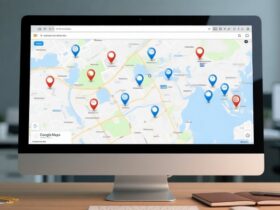


Оставить ответ